教你win7系统创建宽带连接教程
宽带连接在基本电子和电子通讯,能够满足人们感观所能感受到的各种媒体在网络上传输所需要的带宽。很多用户不知道怎么创建宽带连接。接下来就让小编教你win7系统创建宽带连接教程吧。
1、点开始,控制面板,
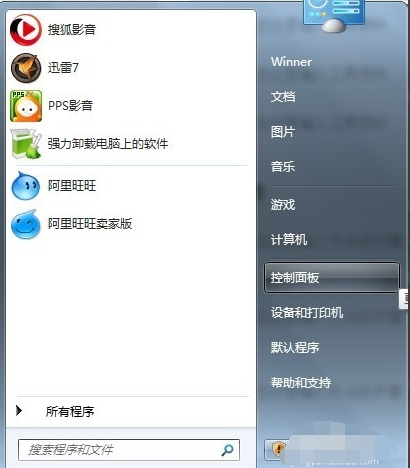
2、打开控制面板后,选择"网络各Internet"
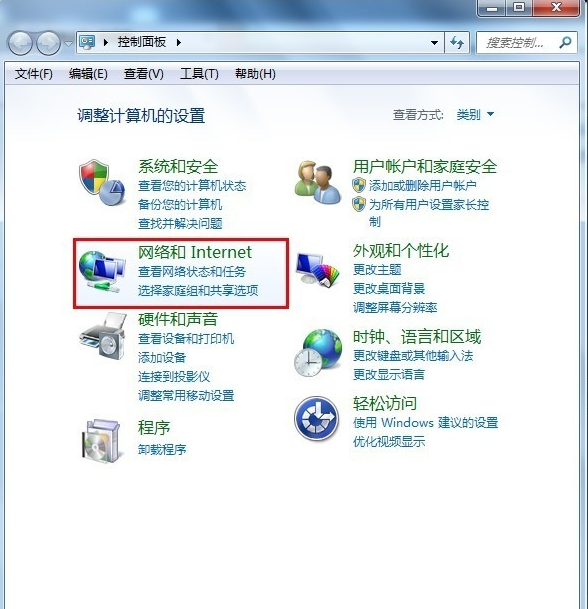
3、选择"查看网络状态和任务 "#f#

4、选择"设置新的连接或网络"
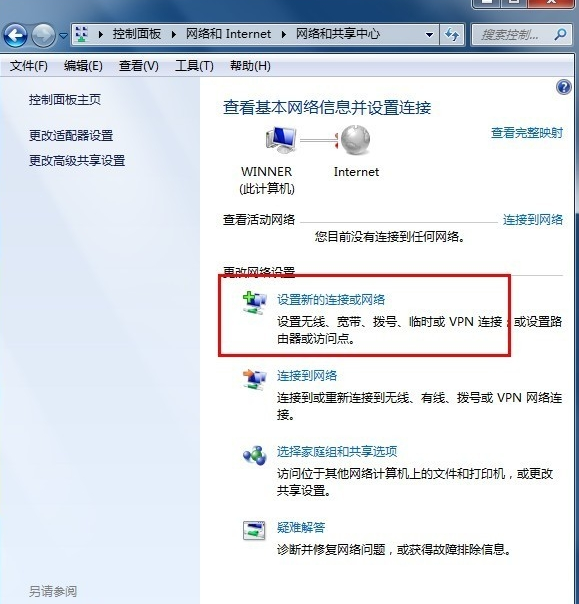
5、设置连接或网络 ,选择第一个,下一步
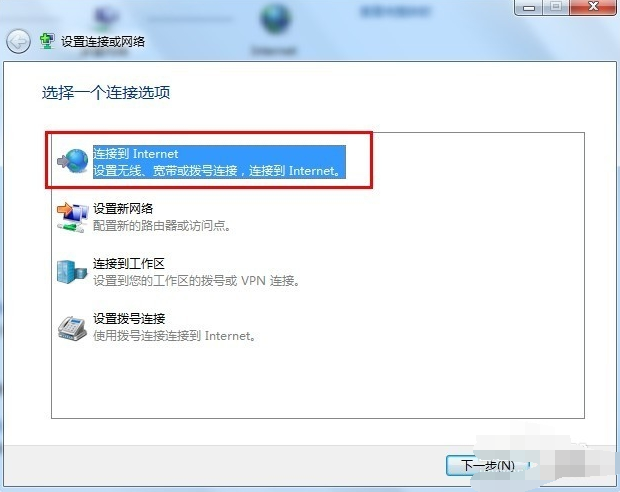
6、下一步以后会显示连接到网络上的方式点击【宽带(PPPOE)(R)】
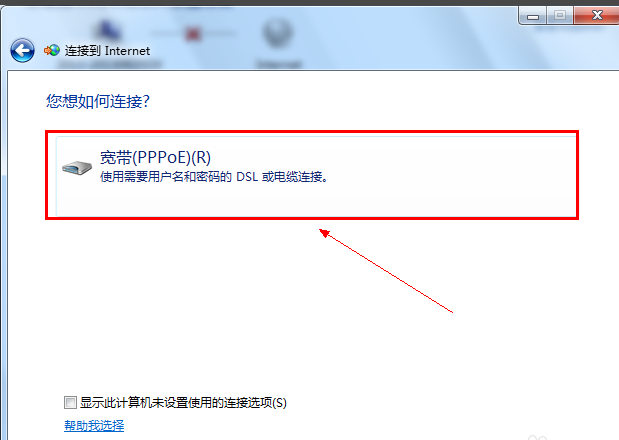
7、输入电信运营商给的用户名和密码。建议勾选【记住此密码】这样下次连接的时候就不需要重新输入密码。
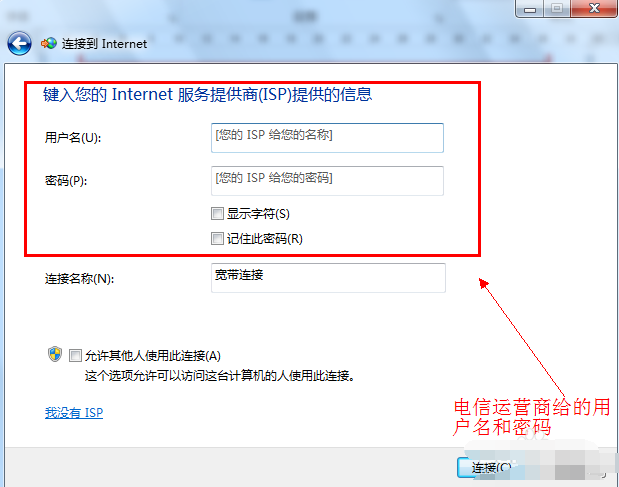
8、点击下一步后就可以连接到网络了。新建宽带连接成功后会在【更改适配器设置】显示一个宽带连接
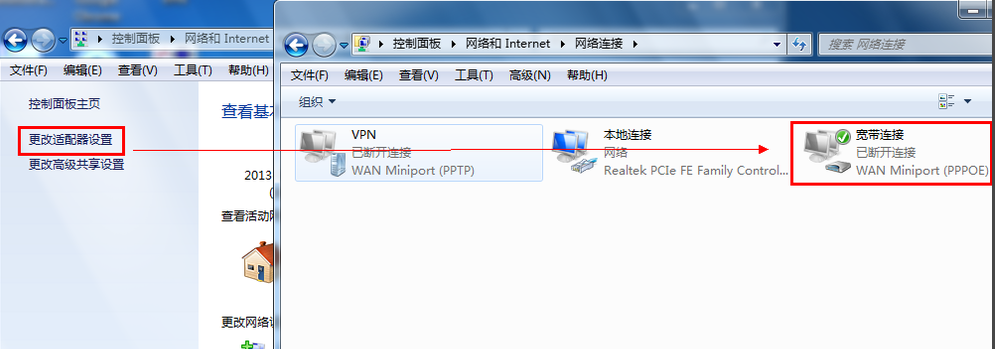
9、为了方便可以把宽带连接在桌面上创建一个快捷方式


以上就是win7系统创建宽带连接教程介绍了,如果觉得有帮助可以点击收藏我们,方便后期需要。
相关阅读
win7系统排行
热门教程